Si nos paramos a pensar la importancia de las aplicaciones que utilizamos en nuestro móvil, sin duda en ellas recae un gran peso del uso total del terminal. Usamos aplicaciones para casi todo: Utilizar el GPS con Google Maps o Waze, comunicarnos con otras personas a través de WhatsApp, Telegram o Messenger, ver contenido en vídeo gracias a YouTube o Netflix o pertenecer a una comunidad gracias a redes sociales como Facebook o Instagram entre incontables aplicaciones más.
Si que es cierto que las notificaciones de estas aplicaciones son la forma que tenemos de conocer si existen cambios o novedades dentro de la misma, pero puede ser que por algún motivo no quieras que aparezcan en la pantalla de bloqueo del terminal. Por esta razón en este tutorial de Solvetic explicaremos cómo activarlas y ocultarlas en el móvil Xiaomi Redmi Note 8 y Redmi Note 8 Pro de Android.
Para esto vamos a tener que seguir los pasos que te indicamos en el siguiente tutorial con vídeo:
Lo primero que vas a tener que hacer es acceder a los “Ajustes” del terminal pulsando sobre el icono de la rueda dentada.
Una vez aquí, en el listado de opciones, selecciona “Notificaciones”.
En la parte superior, vas a ver los tipos de notificaciones que te pueden llegar en tu Xiaomi Redmi Note 8. Pulsa en la primera, que corresponde con la opción “Notificaciones en la pantalla de bloqueo”.
En la parte superior, dentro de las aplicaciones en la pantalla de bloqueo, vas a poder desactivarlas de manera total desactivando la pestaña de “Abrir la barra de notificaciones en la pantalla de bloqueo”.
Si quieres mostrar u ocultar alguna aplicación en concreto de las notificaciones en la pantalla de bloqueo, solo tienes que desactivar o activar la pestaña en esa App en específico en el listado.
Así de sencillo va a ser ocultar o mostrar las notificaciones en la pantalla de bloqueo en el Xiaomi Redmi Note 8.

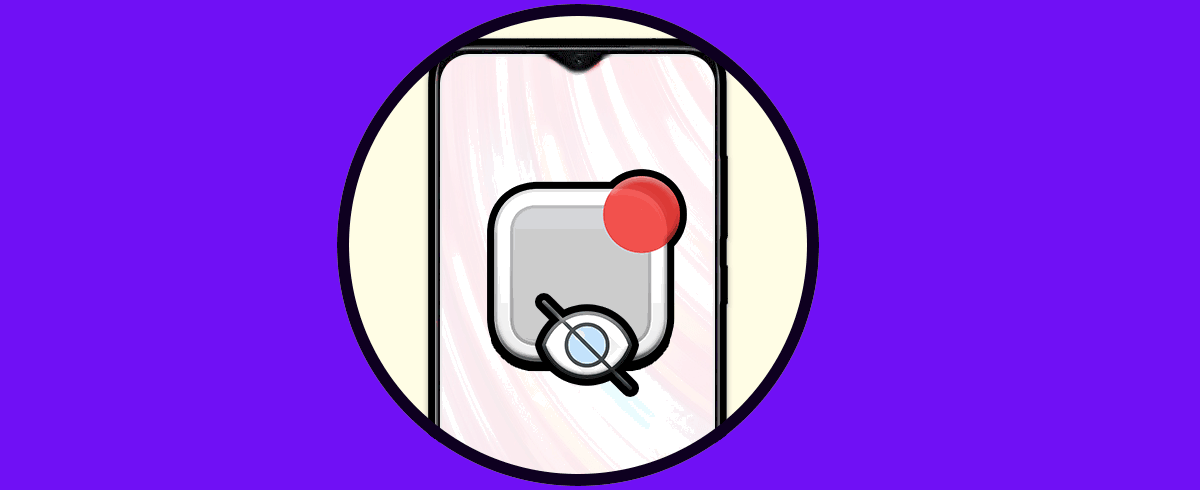

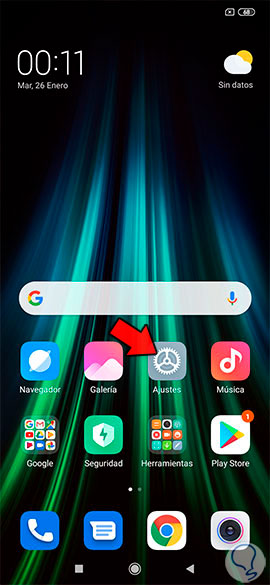
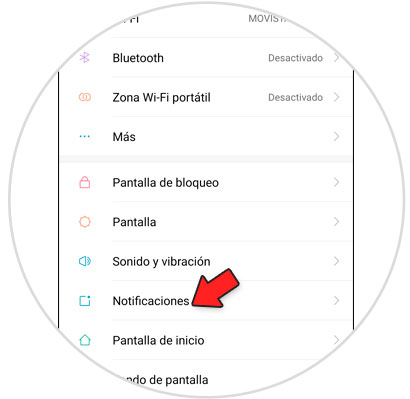
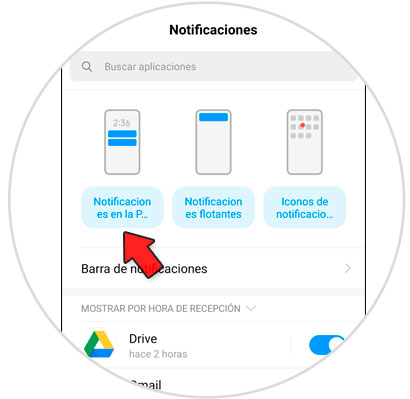
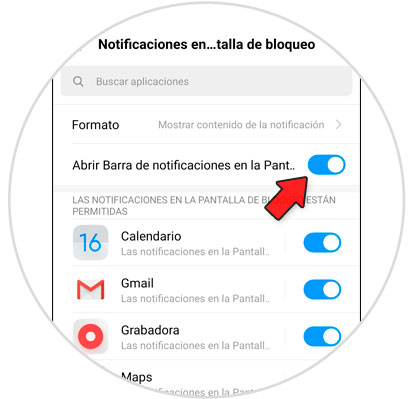
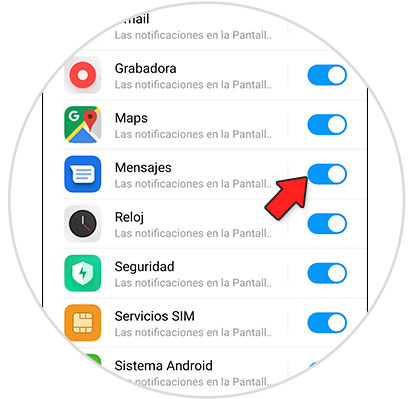
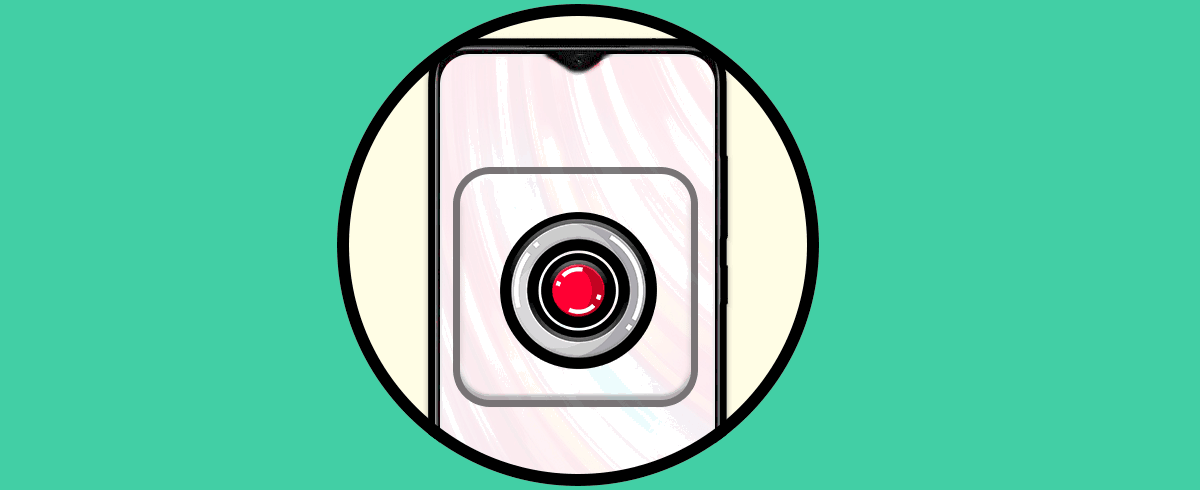



Buenas tardes.
Lo que pasa es que tambien necesito ocultar el contenido de las notificaciones pero cuando la pantalla esta desbloqueada...¿como podria hacerlo?